Comment réduire le bruit numérique
Ce site contient des liens d'affiliation pour lesquels nous pourrions être rémunérés.On vous explique tout ici.
Vous en avez mare de voir vos photos gâchées par du bruit numérique ? Voici trois méthodes super rapides pour atténuer ce grain numérique.
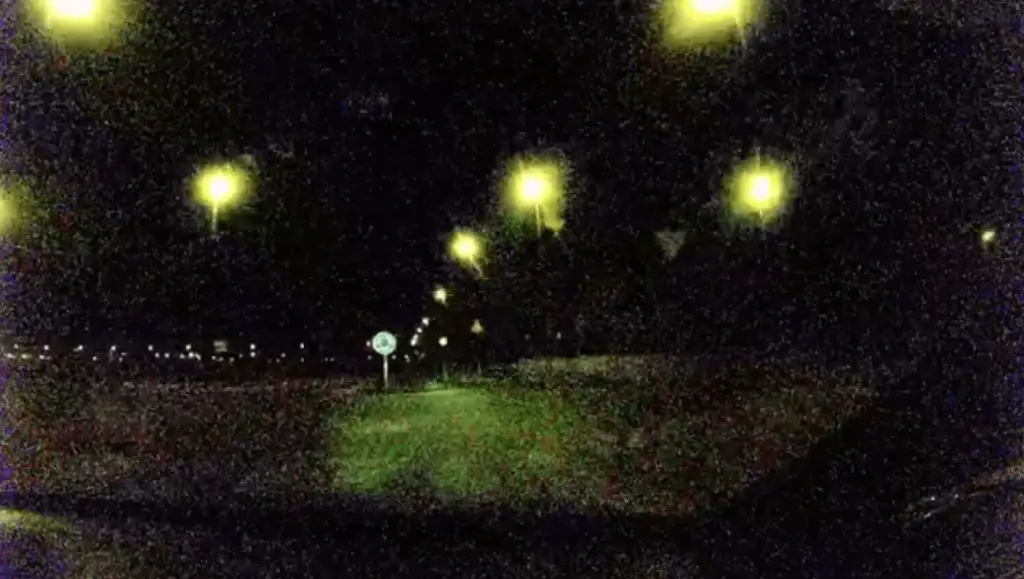
Mais avant, si vous désirez éviter de faire des photos avec du bruit; pensez à travailler avec des ISO qui sont bas; à bien exposé votre photo et à utiliser un trépied.
Il existe deux types de bruit numérique : le bruit de luminance et le bruit de chrominance. Le premier se traduit par des pixels gris plus ou moins clairs, le second par des points colorés rouges, verts et bleus.
L'onglet détail

L’onglet détail dans la fenêtre Camera Raw est l’outil le plus simple qu’Adobe propose pour la réduction du bruit.
Le curseur détail de luminance s’attaque au bruit de luminance, alors commencez par là. L’augmentation de la luminance réduit le grain, mais au détriment du détail de l’image. Il faut donc toujours trouver un équilibre entre le bruit, les détails et la netteté.
Le filtre réduction du bruit
Dans Photoshop, sous Filtre > Bruit > Réduire le bruit, vous trouverez la fonction réduction du bruit. Cet outil permet d’obtenir une réduction du bruit similaires à celle du panneau détail, mais avec une option supplémentaire (dans Avancé) qui permet d’appliquer la réduction du bruit à des couches de couleur individuels.
Vous pouvez donc faire défiler les couches rouge, vert et bleu (si vous travaillez dans l’espace de couleur RVB), puis évaluer la quantité de bruit sur chacune, avant d’appliquer la réduction de bruit.
Utiliser un masque de luminosité
L’une des façons les plus raffinées de régler le bruit dans Photoshop est de combiner un outil de réduction du bruit à un masque de luminosité. Vous pourrez ainsi appliquer une réduction de bruit plus importante aux zones sombres tout en préservant les détails dans les hautes lumières.
Ouvrez une image dans Photoshop. Dupliquez le calque deux fois. Sélectionnez le calque supérieur et allez dans Filtre > Filtre camera raw, puis utilisez Détails pour appliquer une forte réduction du bruit. Cliquez sur OK, puis allez dans Sélection > plage de couleurs. Sélectionnez ton foncé dans la liste déroulante, ajustez la gamme puis cliquez sur OK, ensuite cliquez sur l’icône Ajouter un masque pour masquer les hautes lumières.
Décryptage
Le bruit : c’est une dégradation progressive de la qualité de l’image due à une augmentation de la sensibilité ISO du capteur.
Bruit de luminance : C’est le bruit qui provoque des différences aléatoires de luminosité entre les pixels, et c’est la correction de ce dernier type de bruit qui fait perdre des détails dans l’image.
couche de couleur : Les couleurs des photos numériques sont composées de rouge, de vert et de bleu, et chacune d’entre elles possède sa propre « couche de couleur » que vous pouvez voir et modifier dans Photoshop si nécessaire.
gamme RVB : Il s’agit du mode de couleur standard pour les photos numériques, elle combine les « couches » de couleur rouge, vert et bleu pour créer les millions de nuances différentes que vous voyez dans les photos.
Masque de luminosité : Il s’agit d’une technique spéciale qui transforme les valeurs de luminosité d’une photo en une sélection ou « masque » que vous pouvez utiliser pour effectuer des réglages sélectifs en fonction de la luminosité.
Filtre Camera Raw : Il s’agit d’un filtre spécial de Photoshop qui offre pas d’outils qu’on retrouve dans Adobe Camera Raw, et il est beaucoup plus utile qu’il n’y paraît car il y a ici des choses que l’on ne trouve pas dans Photoshop lui-même.

